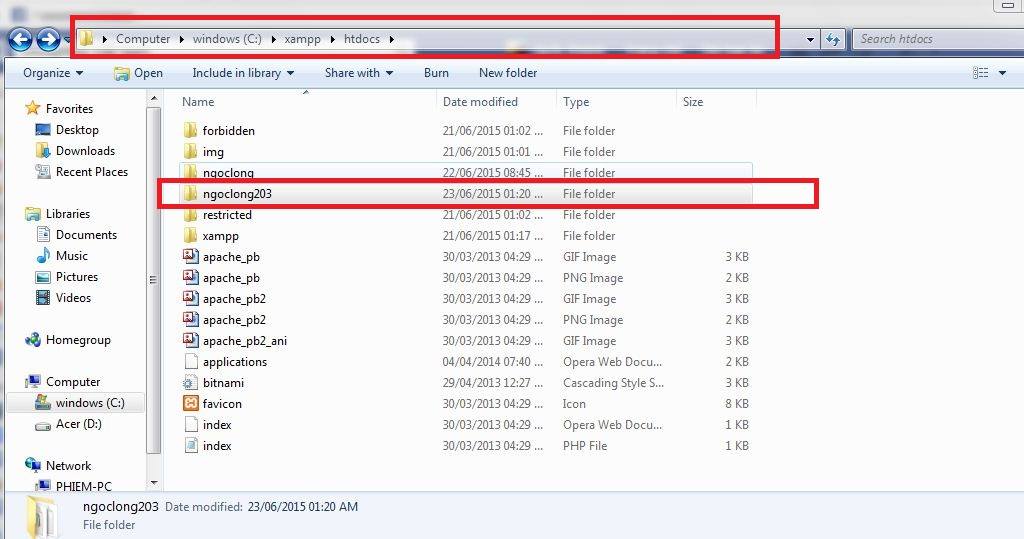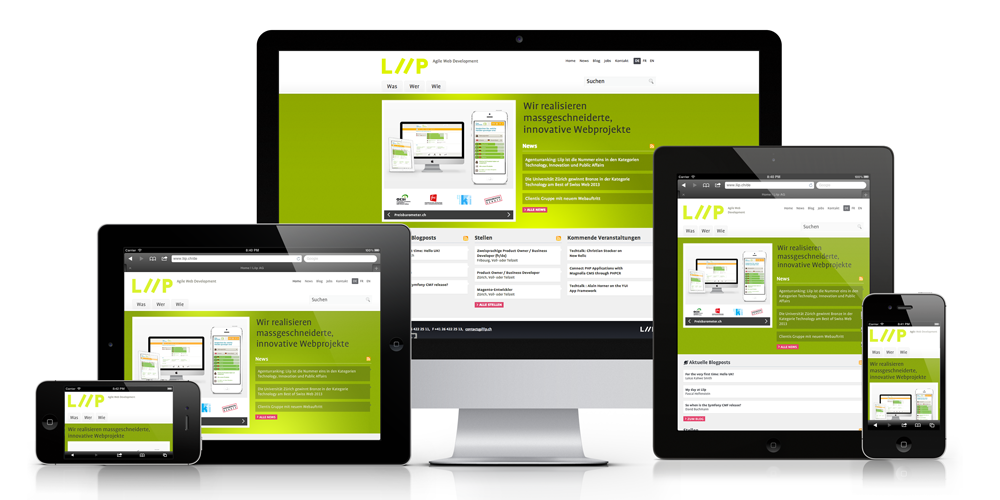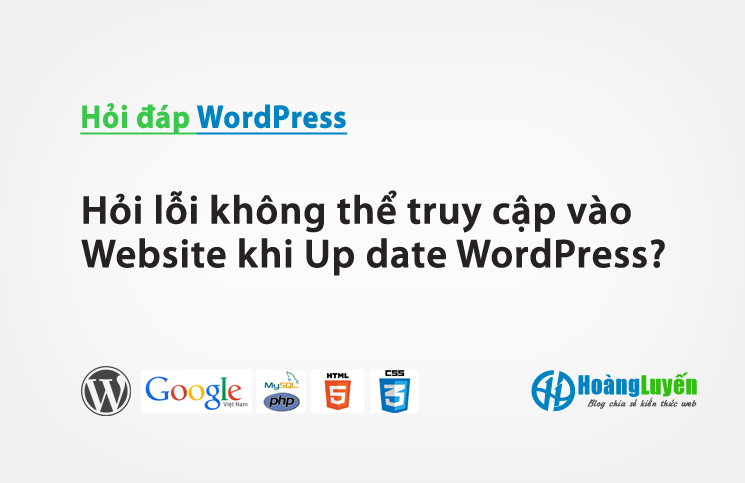Hỏi cách chuyển toàn bộ dữ liệu qua máy khác mạnh hơn khi làm Web bằng Xampp?
Bài viết nằm trong Series Hỏi đáp Xampp
Trả lời câu hỏi tuần 4 tháng 7/2015 của bạn đọc về cách chuyển toàn bộ dữ liệu qua máy khác mạnh hơn khi làm Web bằng Xampp.
Bạn đọc hỏi: Chào anh Hoangluyen. Em đang làm Web trên Localhost bằng Xampp giờ muốn chuyển toàn bộ dữ liệu qua máy khác mạnh hơn thì nên coppy như thế nào ạ. Địa chỉ local host của e là: ” localhost:8888/ngoclong203 “. Vậy giờ em chỉ cần coppy file ” ngoclong203 ” trong ” htdoc ” hay là coppy toàn bộ Xampp trong ổ C luôn ạ?
Trả lời câu hỏi:
Chào bạn đọc,
Để chuyển toàn bộ dữ liệu qua máy khác mạnh hơn khi làm Web bằng Xampp thì mình sẽ đưa ra 3 cách để bạn lựa chọn:
Cách 1: Tự động
Dùng plugin Duplicator, sau khi cài xong vào tải file archive và installer.php về. Copy 2 cái này qua máy mới, sau đó vào localhost tạo thư mục ngoclong rồi copy 2 cái này vào. Sau đó chạy installer.php và điền thông tin database vào, nó sẽ tự tích hợp.Cách 2: Thủ công
Vào phpMyadmin -> chọn database -> export để lấy dữ liệu .sql của website của bạn về. Sau đó copy file .sql này cùng toàn bộ mã nguồn trong thư mục ngoclong203 qua máy mới. Sau đó vào phpMyAdmin ở máy mới -> tạo database -> import cái file .sql mà bạn đã export ra vào. Nếu là đường dẫn khác thì mở table wp_options lên, tìm hàng site_url và home_url rồi đổi sang đường dẫn localhost mới. Tốt nhất là đổi URL ở localhost mới cho giống.Cách 3: Cách đăng lên hosting nhưng cũng tương tự khi chuyển qua localhost khác.
Đầu tiên bạn truy cập vào phpMyadmin -> chọn database backup -> Tích chọn tất cả -> Nhấn Exporter ( Đổi đường dẫn bằng đường dẫn tên miền). Tiếp theo bạn hãy vào host bằng fileZilla -> chọn thư mục public_html, tải các file trong thư mục trang Web trong Xampp lên. Sau khi tải lên trang host thì bạn hãy tạo Database và tài khoản đăng nhập của nó. Tiếp tục hãy vào trang Hosting trên Web -> chọn MySQL database -> tạo database, tạo user, chọn database vừa tạo ứng với user. Sau đó vào phpAdmin trên Cpanel import database vừa exporter về database vừa tạo. Giờ thì bạn hãy về FileZilla, kích chuột phải file config -> chọn view/edit, sửa tên database, user, pass, trùng với database, user, pass vừa tạo trên cpanel.Chúc bạn thành công!
Hướng dẫn cách cài đặt Xampp
- Cách cài đặt localhost trên máy tính với XAMPP và AppServ
- Tạo và cài đặt website WordPress trên localhost với Xampp
- Cách tạo và thêm tên miền ảo trên localhost với Xampp
Ảnh. Hỏi cách chuyển toàn bộ dữ liệu qua máy khác mạnh hơn khi làm Web bằng Xampp?
Thông tin chính của bài viết: cach chuyen toan bo du lieu qua may khac manh hon khi lam web tren xampp, localhost, lỗi thường gặp, lỗi hay gặp, lỗi phổ biến, cách xử lý lỗi, tình huống lỗi, giải quyết lỗi, khắc phục lỗi, cài xampp bị lỗi, wordpress tiếng việt, hỏi đáp wordpress, loi thuong gap, loi hay gap, loi pho bien, cach xu ly loi, giai quyet loi, tinh huong loi, khac phuc loi, lỗi reset xampp, error, lỗi cài đặt xampp, restart xampp, start xampp, port 80, cong 80, cài xampp, apache, mysql, database, connection, localhost, phpmyadmin, hỏi đáp máy chủ, máy chủ, server, vps, thủ thuật wordpress, thủ thuật seo, thủ thuật web, thủ thuật wp
WordPress Tiếng Việt » Hoc WordPress » Sử dụng WordPress » Hỏi đáp WordPress